Indice. Nella scatola 3. Istruzioni di avvio rapido 3. Guida introduttiva 4. Utilizzo del Kitchen Thermometer mini. Risoluzione dei problem 14
|
|
|
- Giuliana Calo
- 5 anni fa
- Visualizzazioni
Transcript
1 1 Manuale d uso
2 Indice Nella scatola 3 Istruzioni di avvio rapido 3 Guida introduttiva 4 App idevices Connected 4 Sostituzione della batteria 5 Accensione e spegnimento 5 Collegamento 6 Montaggio 6 Utilizzo della sonda 7 Utilizzo copertura sensore 9 Utilizzo del Kitchen 9 LED Smart 9 Sensore di prossimità 10 Allarmi predefiniti e personalizzati 10 Rinominare le sonde 12 Strumento timer 12 Strumento globo 13 Strumento grafico 13 Risoluzione dei problem 14 Discalimer 18 Regole 18 2
3 Nella scatola Nella scatola del tuo nuovo Kitchen, troverai: 1 Kitchen 1 pila a moneta (installata) 1 sonda per carni 1 fascia per sonda 1 indicatore sonda colorato 1 disco magnetico (facoltativo) Istruzioni di avvio rapido Istruzioni di avvio rapido 1. Scarica l app idevices Connected dall App Store SM o dal Google Play TM store su uno dei seguenti dispositivi compatibili iphone (4S e superiori) ipad (Terza generazione e superiori) ipad mini TM (qualsiasi generazione) ipod touch (Quinta generazione e superiori) Molti dispositivi Android TM dotati di Bluetooth 4,0 e che utilizzano la versione 4,3 di Android o una versione successive 2. Attiva il Bluetooth sul tuo dispositivo dalle Impostazioni. 3. Separare il Kitchen dalla sua base trattenendo la base con decisione con una mano e spingendo il Kitchen verso l alto con l altra mano. 4. Nella parte inferiore del Kitchen rimuovere lo sportello della batteria ruotandolo in senso antiorario. Rimuovere il pannello. Assicurarsi che la batteria sia al suo posto e rimettere lo sportello. 3
4 5. Riagganciare la parte superiore del Kitchen nella sua base. 6. Collegare la sonda della carne nella porta sonde del Kitchen. 7. Premere il pulsante di accensione posizionato al centro del frontalino per due secondi. Il display si accenderà, a indicare che il Kitchen si è acceso. 8. Aprire l app idevices Connected per collegare il proprio Kitchen. Toccare il logo idevices nella barra degli strumenti grigia nella parte alta dell app. Selezionare il Kitchen dalla gestione dei dispositivi. 9. Ora sei pronto a usare il tuo Kitchen! Guida introduttiva App idevices Connected L app idevices Connected fornisce tutte le funzionalità e la personalizzazione di cui hai bisogno per ottenre il meglio dal tuo Kitchen. L app idevices Connected è compatibile con i seguenti dispositivi: 4 iphone (4S e superiori) ipad (Terza generazione e superiori) ipad mini (Tutte le generazioni) ipod touch (Quinta generazione e superiori) Molti dispositivi Android dotati di Bluetooth 4,0 e che utilizzano la versione 4,3 di Android o una versione successiva Il tuo dispositivo deve essere dotato di ios 7+ o della versione di Android 4,3+ per utilizzare l app idevices Connected. Visita l App Store o il Google Play store e cerca idevices Connected per scaricare l app gratuita idevices Connected. Una volta scaricata l app, avrai accesso a link a video illustrativi, istruzioni passo a passo e risposte a domande frequenti per la risoluzione dei problemi.
5 Sostituzione della batteria Per sostituire la batteria del tuo Kitchen, segui i seguenti passaggi: 5 Separare il Kitchen dalla sua base trattenendo la base con decisione con una mano e spingendo il Kitchen verso l alto con l altra mano. Nella parte inferiore del Kitchen rimuovere lo sportello della batteria ruotandolo in senso antiorario. Sostituire la batteria con una pila a moneta CR2032 (disponibile da un elettricista o in un supermercato ben fornito nel reparto elettricità). Assicurarsi che la batteria sia al suo posto e rimettere lo sportello. Accensione e spegnimento Per accendere il Kitchen, seguire i seguenti passaggi: Premere il pulsante di accensione al centro del frontalino. Lo smart LED lampeggerà in blu in attesa dell associazione. Per spegnere il Kitchen, seguire questi passaggi: Premere il pulsante di accensione che si trova al centro del frontalino e tenere premuto per tre secondi. Lo smart LED si accenderà di bianco, poi si spegnerà. Auto-spegnimento: Il Kitchen rimarrà acceso per cinque minuti prima di spegnersi automaticamente se non vi sono sonde installate e non è associato a un dispositivo. Il Kitchen rimarrà acceso per otto ore prima di spegnersi automaticamente se non è associato a un dispositivo e la sonda è installata. Il Kitchen rimarrà acceso finché la batteria sarà carica se almeno una sonda è installata ed è associato a un dispositivo.
6 Collegamento Per collegare il tuo Kitchen al tuo iphone, ipad, ipod Touch o a dispositivi Android segui questi passaggi: 6 Apri le impostazioni Tocca Bluetooth Imposta il Bluetooth su attivo Mentre è acceso, posiziona il tuo Kitchen a fianco del tuo dispositivo e apri l app idevices Connected. Il tuo dispositivo riconoscerà automaticamente qualsiasi prodotto idevices e lo visualizzerà nella gestione dei dispositivi. È possibile visualizzare la gestione dei dispositivi toccando il logo idevices nella parte alta dell app. Seleziona il tuo Kitchen dalla gestione dei dispositivi. Ti verrà inviata una richiesta di associazione. Una volta accettata, il tuo dispositivo sarà associato al Kitchen e tu sarai pronto a configurare le impostazioni e iniziare a cucinare! Per collegare un Kitchen aggiuntivo (o altri prodotti idevices) al tuo iphone, ipad, ipod Touch o a dispositivi Android segui questi passaggi: Mentre è acceso, posiziona il tuo Kitchen (o un altro prodotto idevices) a fianco del tuo dispositivo e apri l app idevices Connected. Tocca la barra grigia nella parte alta dello schermo per visualizzare la gestione dei dispositivi. Seleziona il prodotto che vuoi associare dalla gestione dei dispositivi. Il tuo dispositivo visualizzerà una richiesta di associazione. Una volta accettata, il tuo dispositivo sarà associato al nuovo prodotto e tu sarai pronto a configurare le impostazioni e iniziare a cucinare! Montaggio La base del Kitchen è magnetica per un posizionamento comodo su una parte fredda del tuo forno, della tua cucina o di qualsiasi altra superficie magnetica. Il Kitchen può essere rimosso dalla propria base, ruotato di 180 e rimesso nella propria base per due angoli di
7 visualizzazione diversi. Il Kitchen è dotato di un disco magnetico opzionale con un adesivo su un lato. Ciò permette al Kitchen di essere montato magneticamente su una superficie non magnetica. Il disco magnetico ha una superficie protettiva sulla parte anteriore per proteggerla dai graffi. Per montare il disco magnetico, seguire i seguenti passaggi: Pulire accuratamente la superficie dove il disco magnetico verrà posizionato per assicurare un corretto legame. Rimuovere la pellicola protettiva che ricopre l adesivo sul disco magnetico. Far aderire il disco magnetico alla superficie desiderata. Attendere circa 6-12 ore per permettere al disco magnetico di aderire bene alla superficie prima di montare il Kitchen sul disco. Piazza il tuo Kitchen sul disco magnetico.clean the surface thoroughly where the magnetic disc will be adhered to ensure proper bonding. La base magnetica non è progettata per supportare temperature elevate e deve essere posizionata su una superficie fredda. Se la superficie è troppo calda per essere toccata, allora è troppo calda anche per la base del Kitchen! Utilizzo della sonda Range di temperature accettate per la sonda della carne: da -30ºC a 300ºC (da -22 F a 572 F). Range di temperature accettate per la sonda della carne professionale e sonda di temperatura ambientale professionale (venduti su idevicesinc.com): da -30ºC a 326ºC (da -22 F a 620 F). 7
8 La sonda per la carne deve essere sempre inserita al centro del cibo da cucinare per una lettura della temperatura precisa. Utilizzando la sonda standard, assicurarsi di ruotare il cavo in modo da non esporlo a fiamme o a temperature che non superano i 300 C (572 F). Il sensore di temperatura ambientale professionale deve essere inserito tra due grate nel forno. Assicurarsi che le punte della sonda non tocchino le grate. L Astuccio per la sonda permette di riporre comodamente la sonda. È magnetico, quindi può essere ritirato al di sotto del Kitchen quando non viene utilizzato. Gli indicatori colorati sono solo per l identificazione visiva delle sonde nell app, non hanno altre funzioni. Non sono progettati per ragioni di sicurezza. Le sonde devono essere pulite a mano con un panno, normale detersivo da piatti e acqua calda. Le sonde non devono essere lavate in lavastoviglie. Prestare attenzione a non bagnare i cavi. Assicurarsi di evitare di esporre all acqua, i cavi oltre all area di collegamento tra i cavi e la sonda. Le sonde non devono essere bagnate e possono essere danneggiati dall esposizione all acqua. Le sonde non devono mai essere immerse in acqua. Le temperature inferiori a -30 C o superiori a 300 C (da -22 F a 572 F) non verranno visualizzate nell app idevices Connect e causeranno la scomparsa della sonda dalla connessione. 8
9 Utilizzo copertura sensore Per ricoprire la sonda: Tenere la copertura in modo che il gancio sia nella parte inferiore sinistra e il logo di idevices sia leggibile nel centro della copertura. Inserire la sonda nella copertura, assicurandosi che il corpo della sonda segua il contorno della copertura e lasci uno spazio di circa un cm tra la sonda e il canale per il cavo. La punta della sonda deve essere puntata verso il basso. Ruotare il cavo della sonda intorno alla copertura in senso orario. Quando si raggiunge l estremità dell adattatore del cavo, questa può essere inserita nel canale per il cavo della copertura per assicurare la chiusura. Utilizzo del Kitchen LED Smart Il LED Smart permette al Kitchen di visualizzare la lettura della temperatura della sonda connessa tramite l utilizzo del colore. Qui sotto troverai una lista di tutte le combinazioni di colori visibili sul LED Smart con i relativi significati: Collegamento Bianco: Spegnimento o reset completo Blu: Conferma dell associazione di un nuovo dispositivo Blu lampeggiante: In attesa di associazione o nessun allarme impostato Allarme di picco pre-impostato Verde: Temperatura iniziale Giallo: La temperatura target differisce di 15 F 9
10 10 Arancione: La temperatura target differisce di 5 F Rosso lampeggiante: Temperatura target raggiunta Rosso: Temperatura target raggiunta e allarme riconosciuto Range di temperatura pre-impostato Verde: Temperatura nel range Rosso lampeggiante: Temperatura esterna al range Sensore di prossimità L utilizzo di Bluetooth Smart permette al Kitchen di sentire quando un dispositivo associato si sposta all interno o all esterno del campo di ricezione. Il Kitchen si attiverà e disattiverà automaticamente alle distanze specificate di seguito per risparmiare energia: Disattivazione ~ 10 metri Attivazione ~ 1,5 metri Allarmi predefiniti e personalizzati Gestione di allarmi di iphone, ipad o ipod touch: Se non si riescono a sentire gli allarmi dell app idevices Connected, provare questi passaggi: Aprire le impostazioni del proprio dispositivo Toccare Centro Notifiche Scegliere l app idevices Connected e assicurarsi di attivare tutte le notifiche, incluso Suono e Avvisi Gestire gli allarmi del dispositivo Android: Aprire le impostazioni del proprio dispositivo Trovare App e cercare l app idevices Connected (potrebbe trovarsi sotto Gestore Applicazioni ) Accertarsi che le notifiche siano abilitate
11 Assicurarsi di aver impostato correttamente il volume del proprio telefono. Se il volume è disattivato o basso, potrebbe non essere possibile sentire l allarme. Gestione degli allarmi dell app idevices Connected: Nell app, toccare Set preset alla destra della temperatura di una sonda collegata. Ciò ti porterà all opzione Scegli preset. Allarmi pre-impostati: L app idevices Connected offre allarmi pre-impostati per molti tipi di carne e diverse temperature. Tocca un allarme pre-impostato per impostarlo. Puoi anche creare il tuo allarme pre-impostato personalizzato per qualsiasi temperatura. Ci sono due diversi tipi di allarme pre-impostato: Picco: L allarme suonerà quando la temperatura della sonda raggiunge la temperatura di picco impostata. Intervallo: L allarme suonerà quando la temperatura della sonda sarà superiore alla temperatura massima o inferiore alla temperatura minima. Creazione di un allarme pre-impostato: personalizzato: Tocca Set Preset Tocca Create New Aggiungi un nome all allarme Imposta le temperature Tocca Save 11
12 L allarme pre-impostato personalizzato sarà salvato nella sezione My Peak Presets e My Range Presets della schermata degli allarmi. L app idevices Connected non visualizzerà temperature inferiori a -30 C (-22 F) o superiori a 300 C (572 F). Quando la temperatura target viene raggiunta, il Kitchen lampeggerà in rosso e l allarme dell app idevices Connected ti avvertirà con una notifica. Quando la lettura di una temperatura è al di fuori dell intervallo stabilito, lo Smart LED del Kitchen diventerà rosso e l allarme dell app idevices Connected ti avvertirà. Rinominare le sonde Una sonda può essere rinominata toccando Probe # a sinistra della temperatura in lettura, poi: Rinominare la sonda sotto Probe Name Scegliere il colore della sonda da Probe Color Indicator se necessario Toccare Save al termine dell operazione Strumento timer Lo strumento timer permette l impostazione di timer. Quando il timer scade apparirà un allerta. Creazione di un nuovo timer: Da More situato nella parte bassa della schermata, toccare Timers Toccare Create New per creare un nuovo timer Aggiungere un titolo per il timer 12
13 Impostare la lunghezza desiderata del timer usando la ruota Toccare Save nell angolo in alto a destra della schermata dell app. Avviare il timer facendo scorrere il dito su di esso nel menu Timers. Strumento globo Lo strumento globo mostrerà altri utenti dell app idevices Connected. Toccando su una bandierina si visualizzerà un messaggio postato dall utente e un immagine*. Dai un occhiata a ciò che gli altri cuochi stanno cucinando per avere delle idee per le tue prossime avventure in cucina! * Verrai inserito nel Globo solo se condividi via Facebook. Strumento grafico Lo strumento grafico dell app idevices Connected illustra il progresso della temperatura rilevata dalla sonda durante il processo di cottura. Tocca il grafico per un occhiata più dettagliata alla cottura. Sotto il grafico, tocca More. Vedrai le opzioni per esportare il grafico come file CSV o rimuovere la cronologia del grafico. La rimozione della cronologia del grafico rimuove tutti i dati relativi al processo di cottura. 13
14 Risoluzione dei problem Le seguenti informazioni trattano alcuni dei problemi più comuni che possono verificarsi con il Kitchen. Se necessiti di ulteriore assistenza, dai un occhiata alla pagina delle FAQ relative al Kitchen su idevicesinc.com/support o contatta un membro del nostro servizio clienti all indirizzo support@idevicesinc.com. Il mio Kitchen non si accende. Se il tuo Kitchen è nuovo, rimuovi la protezione in plastica nel compartimento della batteria, in modo che la pila possa entrare in contatto con i poli. Se ciò non risolve il problema o se il tuo Kitchen non è nuovo, prova a sostituire la batteria con una pila a bottone CR2032 (disponibile da un elettricista o in un supermercato ben fornito nel reparto elettricità). Se comunque non riesci ad accendere il tuo Kitchen, contatta il nostro servizio clienti per ulteriore assistenza all indirizzo support@idevicesinc.com Ho difficoltà ad associare il mio Kitchen con il dispositivo intelligente. iphone, ipad, ipod touch: Se il Kitchen appare nelle impostazioni Bluetooth con lo stato Non associato, seguire questi passaggi dal menu delle impostazioni Bluetooth: Toccare la (i) blu a destra del nome del dispositivo Kitchen. Selezionare l opzione Elimina questo dispositivo. Disattivare il bluetooth sul tuo dispositivo smart. Spegnere completamente il tuo dispositivo smart. Separare il Kitchen dalla sua base trattenendo la base con decisione con una mano e spingendo il Kitchen 14
15 verso l alto con l altra mano. Mentre è ancora acceso, rimuovere il pannello della batteria del Kitchen e premere il pulsante di reset con una clip finché l anello non si illumina di bianco. Riposizionare il pannello della batteria, assicurandosi che la pila sia in posizione. Accendere il dispositivo smart e riattivare il Bluetooth. Toccare il logo idevices nella barra degli strumenti grigia nella parte alta dell app. Selezionare il Kitchen dalla gestione dei dispositivi. Il tuo dispositivo si assocerà al Kitchen e sarai pronto a configurare le tue impostazioni e a iniziare a cucinare! Dispositivo Android: Se il dispositivo Kitchen compare nelle impostazioni del Bluetooth ma non viene mostrato sull app idevices Connected, seguire questi passaggi dal menu delle impostazioni del Bluetooth: Toccare l icona a destra sul dispositivo e toccare rimuovi Spegnere il Bluetooth sul dispositivo intelligente Spegnere completamente il dispositivo intelligente Separare l Kitchen dalla sua base trattenendo la base con decisione con una mano e spingendo l Kitchen verso l alto con l altra mano. Mentre è ancora acceso, premere e rimuovere lo sportello della batteria di Kitchen, premere per 5 secondi il tasto di ripristino con un oggetto appuntito e riposizionare lo sportello della batteria. Riposizionare lo sportello della batteria. Accendere il dispositivo intelligente e riattivare il Bluetooth. Toccare il logo idevices nella barra degli strumenti grigia nella parte superiore dell app. Selezionare il proprio Kitchen dal menu a discesa. Il dispositivo si assocerà all Kitchen e si potrà quindi configurare le proprie impostazioni 15
16 e iniziare a cucinare! Se si hanno problemi a causa di Bluetooth intermittente sul dispositivo Android e si vuole riavviare il Bluetooth dall app: Toccare More situato nella parte bassa della schermata Toccare Support Toccare Restart Android Bluetooth e Restart quando richiesto Il Bluetooth si riavvierà sul dispositivo Android e sarà possibile associare i dispositivi. Se non vedi il Kitchen nelle impostazioni Bluetooth, assicurati che l app idevices Connected sia in uso. In caso di ulteriori problemi, rivolgiti al servizio clienti per ricevere assistenza. Ho un problema con l app idevices Connected. L app idevices Connected richiede ios 7,0 o superiore per funzionare. In caso di problemi con l app idevices Connected per ios, prova i seguenti passaggi per risolvere qualsiasi potenziale problema sul tuo dispositivo: Assicurati che il Kitchen sia associato al tuo dispositivo tramite Bluetooth e che una sonda di temperatura sia collegato all unità. Tocca il pulsante Home sul tuo dispositivo. Dalla schermata Home, tocca due volte il pulsante Home. Questo farà visualizzare tutte le applicazioni precedentemente eseguite sul tuo dispositivo. Scorri per localizzare l app idevices Connected. Fai scorrere l immagine dell app idevices Connected verso l alto per chiudere la sessione attiva. Tocca il pulsante Home sul tuo dispositivo per chiudere la barra multifunzione. Riapri l app idevices Connected toccando l icona dell app nella schermata Home. 16
17 Se hai ancora dei problemi dopo aver seguito questi passaggi, contatta il nostro servizio clienti per ulteriore assistenza. Ho un problema con l app per Android idevices Connected. L app idevices Connected richiede Android 4,3 o superiore per funzionare. In caso di problemi con l app idevices Connected per Android, provare i seguenti passaggi per risolvere qualsiasi potenziale problema sul dispositivo: Assicurarsi che l Kitchen sia associato al vostro dispositivo Android tramite Bluetooth e che una sonda di temperatura sia collegata all unità. Andare su Gestione applicazioni e terminare l app idevices Connected Riaprire l app idevices Connected toccando l icona dell app. Se si riscontrano ancora dei problemi dopo aver eseguito questi passaggi, contattare il nostro servizio clienti per ulteriore assistenza. Non ho un dispositivo con cui associare il mio Kitchen, posso usarlo lo stesso? No, il Kitchen non ha uno schermo per visualizzare le letture della temperatura e richiede l utilizzo dell app idevices Connected e un dispositivo compatibile con il Bluetooth. 17
18 Discalimer L elettrodomestico non deve essere usato da bambini o persone con capacità fisiche, sensoriali o mentali ridotte o in caso di mancanza di esperienza o conoscenza, a meno che non venga fornita adeguata supervisione. L utilizzo da parte dei bambini deve essere supervisionato. Ai bambini deve essere detto di non giocare con l elettrodomestico. Per istruzioni dettagliate sull app idevices Connected, scaricare il manuale utente dell app idevices Connected dal sito web di idevices Regole FCC COMPLIANCE STATEMENT: This device complies with part 15 of the FCC Rules. Operation is subject to the following two conditions: (1) This device may not cause harmful interference, and (2) this device must accept any interference received, including interference that may cause undesired operation. INFORMATION TO USER: This equipment has been tested and found to comply with the limits for a Class B digital device, pursuant to Part 15 of FCC Rules. These limits are designed to provide reasonable protection against harmful interference in a residential installation. This equipment generates, uses, and can radiate radio frequency energy. If not installed and used in accordance with the instructions, it may cause harmful interference to radio communications. However, there is no guarantee that interference will not occur in a particular installation. If this equipment does cause harmful interference to radio or television reception, which can be determined by turning the equipment off and on, the user is encouraged to try and correct the interference by one or more of the following measures: Reorient or relocate the receiving antenna 18
19 Increase the distance between the equipment and the receiver Connect the equipment to outlet on a circuit different from that to which the receiver is connected Consult the dealer or an experienced radio/tv technician for help. Canada Industry Canada (IC) This device complies with Industry Canada license-exempt RSS Standard(s). Operation is subject to the following two conditions: (1) this device may not cause interference, and (2) this device must accept any interference, including interference that may cause undesired operation of the device. Cet appareil est conforme avec Industrie Canada exempts de licence standard RSS (s). Son fonctionnement est soumis aux deux conditions suivantes: (1) cet appareil ne doit pas provoquer d interférences et (2) cet appareil doit accepter toute interference, y compris celles pouvant causer un mauvais fonctionnement de l appereil. 19
Guida per l'utente. MHL to HDMI Adapter IM750
 Guida per l'utente MHL to HDMI Adapter IM750 Indice Introduzione...3 Panoramica di MHL to HDMI Adapter...3 Introduzione...4 Smart Connect...4 Aggiornamento di Smart Connect...4 Utilizzo di MHL to HDMI
Guida per l'utente MHL to HDMI Adapter IM750 Indice Introduzione...3 Panoramica di MHL to HDMI Adapter...3 Introduzione...4 Smart Connect...4 Aggiornamento di Smart Connect...4 Utilizzo di MHL to HDMI
POLYCOM COMMUNICATOR POLYCOM COMMUNICATOR MODELLO N. C100S
 POLYCOM COMMUNICATOR MODELLO N. C100S POLYCOM COMMUNICATOR GUIDA PER L UTENTE Introduzione Grazie per aver scelto Polycom Communicator C100S. Polycom Communicator si collega alla porta USB del computer,
POLYCOM COMMUNICATOR MODELLO N. C100S POLYCOM COMMUNICATOR GUIDA PER L UTENTE Introduzione Grazie per aver scelto Polycom Communicator C100S. Polycom Communicator si collega alla porta USB del computer,
Outdoor External Strobe Siren. ADD-ON DEVICE Quickstart Guide. What's inside: 1x Outdoor External Strobe Siren
 ADD-ON DEVICE Quickstart Guide Outdoor External Strobe Siren Model No. OSR1300 What's inside: 1x Outdoor External Strobe Siren 1x Power Adapter Mounting Accessories Broadband internet connection, ios or
ADD-ON DEVICE Quickstart Guide Outdoor External Strobe Siren Model No. OSR1300 What's inside: 1x Outdoor External Strobe Siren 1x Power Adapter Mounting Accessories Broadband internet connection, ios or
Display wireless Miracast IM10
 Guida per l'utente Display wireless Miracast IM10 Indice Guida per l'utente del display wireless Miracast...3 Impostazione del display wireless Miracast...4 Panoramica sull'hardware...4 Attivazione e connessione
Guida per l'utente Display wireless Miracast IM10 Indice Guida per l'utente del display wireless Miracast...3 Impostazione del display wireless Miracast...4 Panoramica sull'hardware...4 Attivazione e connessione
Guida per l'utente. Bluetooth Keyboard BKB10
 Guida per l'utente Bluetooth Keyboard BKB10 Indice Informazioni di base...3 Panoramica...3 Caricamento della tastiera...4 Accensione della tastiera...5 Configurazione della tastiera...6 Supporto sul Web...7
Guida per l'utente Bluetooth Keyboard BKB10 Indice Informazioni di base...3 Panoramica...3 Caricamento della tastiera...4 Accensione della tastiera...5 Configurazione della tastiera...6 Supporto sul Web...7
Presenter SNP6000. Register your product and get support at Manuale utente
 Register your product and get support at www.philips.com/welcome Presenter SNP6000 IT Manuale utente 1 a b c d e 2 3 4 Federal Communication Commission Interference Statement This equipment has been tested
Register your product and get support at www.philips.com/welcome Presenter SNP6000 IT Manuale utente 1 a b c d e 2 3 4 Federal Communication Commission Interference Statement This equipment has been tested
Smart Imaging Stand IPT-DS10M
 Guida per l'utente Smart Imaging Stand IPT-DS10M Indice Guida per l'utente del cavalletto smart Imaging...3 Introduzione...4 Panoramica sulle funzioni...4 Panoramica sull'hardware...4 Basics...6 Montaggio...6
Guida per l'utente Smart Imaging Stand IPT-DS10M Indice Guida per l'utente del cavalletto smart Imaging...3 Introduzione...4 Panoramica sulle funzioni...4 Panoramica sull'hardware...4 Basics...6 Montaggio...6
Indice. Nella confezione 3. Istruzioni per l avviamento rapido 3. Operazioni preliminari 4. Uso dell igrill Mini 9. Risoluzione dei problemi 14
 Manuale utente Indice Nella confezione 3 Istruzioni per l avviamento rapido 3 Operazioni preliminari 4 App Weber igrill 4 Sostituzione della batteria 5 Accensione e spegnimento 5 Connessione 6 Disconnessione
Manuale utente Indice Nella confezione 3 Istruzioni per l avviamento rapido 3 Operazioni preliminari 4 App Weber igrill 4 Sostituzione della batteria 5 Accensione e spegnimento 5 Connessione 6 Disconnessione
Istruzioni per l uso SOUNDGATE MIC. Per l uso con il SoundGate 3
 Istruzioni per l uso SOUNDGATE MIC Per l uso con il SoundGate 3 Congratulazioni per l acquisto del vostro nuovo SoundGate Mic. Questo dispositivo è pensato per aiutarvi a comunicare meglio negli ambienti
Istruzioni per l uso SOUNDGATE MIC Per l uso con il SoundGate 3 Congratulazioni per l acquisto del vostro nuovo SoundGate Mic. Questo dispositivo è pensato per aiutarvi a comunicare meglio negli ambienti
Guida per l'utente. SmartTags
 Guida per l'utente SmartTags Indice Introduzione...3 Introduzione...3 Per utilizzare SmartTags...4 Informazioni legali...5 2 Introduzione Cosa sono gli SmartTags? Gli SmartTag utilizzano le capacità NFC
Guida per l'utente SmartTags Indice Introduzione...3 Introduzione...3 Per utilizzare SmartTags...4 Informazioni legali...5 2 Introduzione Cosa sono gli SmartTags? Gli SmartTag utilizzano le capacità NFC
Indice. Nella confezione 3. Istruzioni per l avviamento rapido 3. Operazioni preliminari 4. Uso del Kitchen Thermometer 9. Risoluzione dei problemi 15
 Manuale utente Indice Nella confezione 3 Istruzioni per l avviamento rapido 3 Operazioni preliminari 4 App Weber igrill 4 Sostituzione della batteria 5 Accensione e spegnimento 5 Connessione 6 Disconnessione
Manuale utente Indice Nella confezione 3 Istruzioni per l avviamento rapido 3 Operazioni preliminari 4 App Weber igrill 4 Sostituzione della batteria 5 Accensione e spegnimento 5 Connessione 6 Disconnessione
Wireless Charging Plate WCH10
 Guida per l'utente Wireless Charging Plate WCH10 Indice Introduzione...3 Caricamento semplice...3 Utilizzo della piastra di caricamento wireless...4 Caricamento del dispositivo...4 Stato LED di notifica...4
Guida per l'utente Wireless Charging Plate WCH10 Indice Introduzione...3 Caricamento semplice...3 Utilizzo della piastra di caricamento wireless...4 Caricamento del dispositivo...4 Stato LED di notifica...4
Funzioni Principali dell APP ENTR
 Funzioni Principali dell APP ENTR 1. Impostare il proprietario 2. Trovare la serratura 3. Chiudere/Riaprire 4. Menù 5. Aggiungere un utente 6. Gestione dell utente 7. Ottenere la chiave 8. Cancellare una
Funzioni Principali dell APP ENTR 1. Impostare il proprietario 2. Trovare la serratura 3. Chiudere/Riaprire 4. Menù 5. Aggiungere un utente 6. Gestione dell utente 7. Ottenere la chiave 8. Cancellare una
INSTALLARE L APP EWPE SMART L app EWPE SMART app è compatibile con i dispositivi smart che utilizzano i sistemi operativi Android o ios.
 INSTALLARE L APP EWPE SMART L app EWPE SMART app è compatibile con i dispositivi smart che utilizzano i sistemi operativi Android o ios. SISTEMI OPERATIVI SUPPPORTATI: ios Android 1. SELEZIONARE E SCARICARE
INSTALLARE L APP EWPE SMART L app EWPE SMART app è compatibile con i dispositivi smart che utilizzano i sistemi operativi Android o ios. SISTEMI OPERATIVI SUPPPORTATI: ios Android 1. SELEZIONARE E SCARICARE
Guida per l'utente. Ricevitore musicale Bluetooth BM10
 Guida per l'utente Ricevitore musicale Bluetooth BM10 Indice Panoramica sugli accessori...3 Basics...4 Associazione e connessione...5 Disconnessione e riconnessione...6 Smart Connect...7 Informazioni legali...8
Guida per l'utente Ricevitore musicale Bluetooth BM10 Indice Panoramica sugli accessori...3 Basics...4 Associazione e connessione...5 Disconnessione e riconnessione...6 Smart Connect...7 Informazioni legali...8
Termometro con connessione Bluetooth
 Manuale utente Termometro con connessione Bluetooth Indice Nella confezione 3 Istruzioni per l avviamento rapido 3 Operazioni preliminari 4 App Weber igrill 4 Sostituzione della batteria 5 Accensione e
Manuale utente Termometro con connessione Bluetooth Indice Nella confezione 3 Istruzioni per l avviamento rapido 3 Operazioni preliminari 4 App Weber igrill 4 Sostituzione della batteria 5 Accensione e
Guida per l'utente. Style Cover Window SCR26
 Guida per l'utente Style Cover Window SCR26 Indice Introduzione...3 Introduzione...3 Panoramica...3 Caricamento...3 Configurazione one-touch...4 Conoscere le informazioni principali...5 Interagire con
Guida per l'utente Style Cover Window SCR26 Indice Introduzione...3 Introduzione...3 Panoramica...3 Caricamento...3 Configurazione one-touch...4 Conoscere le informazioni principali...5 Interagire con
0,01% sullo schermo LCD. Siamo certi della vostra comprensione.
 Benvenuti: Grazie per aver acquistato questo eccezionale prodotto. Il suo sviluppo ha richiesto molti investimenti e tempo, nel costante impegno a renderlo durevole e privo di difetti. Avviso di sicurezza:
Benvenuti: Grazie per aver acquistato questo eccezionale prodotto. Il suo sviluppo ha richiesto molti investimenti e tempo, nel costante impegno a renderlo durevole e privo di difetti. Avviso di sicurezza:
Guida per l installazione Istruzioni per l uso ADATTATORE TELEFONO 2
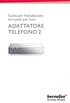 Guida per l installazione Istruzioni per l uso ADATTATORE TELEFONO 2 2 Indice Avvertenze importanti e linee guida per la sicurezza 5 Introduzione 8 Adattatore Telefono 2 Schema Generale 9 Installazione
Guida per l installazione Istruzioni per l uso ADATTATORE TELEFONO 2 2 Indice Avvertenze importanti e linee guida per la sicurezza 5 Introduzione 8 Adattatore Telefono 2 Schema Generale 9 Installazione
Guida per l'utente. Auricolare Bluetooth stereo SBH80
 Guida per l'utente Auricolare Bluetooth stereo SBH80 Indice Introduzione...3 Panoramica sulle funzioni...3 Panoramica sull'hardware...3 Informazioni di base...5 Caricamento della batteria...5 Stato della
Guida per l'utente Auricolare Bluetooth stereo SBH80 Indice Introduzione...3 Panoramica sulle funzioni...3 Panoramica sull'hardware...3 Informazioni di base...5 Caricamento della batteria...5 Stato della
Introduzione (BH 60 & Bling Jet Telecomando & Livall Riding App)
 Introduzione (BH 60 & Bling Jet Telecomando & Livall Riding App) 1. Contenuto a. 1 casco b. 1 cavo USB c. 1 telecomando Bling Jet d. 1 manuale istruzioni 2. Per ricaricare la batteria del casco inserire
Introduzione (BH 60 & Bling Jet Telecomando & Livall Riding App) 1. Contenuto a. 1 casco b. 1 cavo USB c. 1 telecomando Bling Jet d. 1 manuale istruzioni 2. Per ricaricare la batteria del casco inserire
Guida per l'utente. Stereo Bluetooth Headset SBH60
 Guida per l'utente Stereo Bluetooth Headset SBH60 Indice Introduzione...3 Panoramica sulle funzioni...3 Panoramica sull'hardware...3 Informazioni di base...5 Caricamento della batteria...5 Accensione e
Guida per l'utente Stereo Bluetooth Headset SBH60 Indice Introduzione...3 Panoramica sulle funzioni...3 Panoramica sull'hardware...3 Informazioni di base...5 Caricamento della batteria...5 Accensione e
Istruzioni per l uso SOUNDGATE MIC. Per l uso con il SoundGate 3
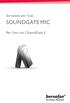 Istruzioni per l uso SOUNDGATE MIC Per l uso con il SoundGate 3 Indice dei contenuti Avvertenze generali e linee guida per la sicurezza 6 Introduzione 8 SoundGate Mic Overview 9 Come funziona il SoundGate
Istruzioni per l uso SOUNDGATE MIC Per l uso con il SoundGate 3 Indice dei contenuti Avvertenze generali e linee guida per la sicurezza 6 Introduzione 8 SoundGate Mic Overview 9 Come funziona il SoundGate
Guida per l'utente. Bluetooth Keyboard BKB50
 Guida per l'utente Bluetooth Keyboard BKB50 Indice Informazioni di base...3 Panoramica generale...3 Panoramica della tastiera...3 Caricamento della tastiera...4 Accensione e spegnimento...5 Introduzione...6
Guida per l'utente Bluetooth Keyboard BKB50 Indice Informazioni di base...3 Panoramica generale...3 Panoramica della tastiera...3 Caricamento della tastiera...4 Accensione e spegnimento...5 Introduzione...6
Guida introduttiva ad Arlo Baby
 Guida introduttiva ad Arlo Baby Benvenuto Grazie per aver scelto Arlo Baby. Iniziare è davvero facile. Contenuti Videocamera Arlo Baby Cavo di alimentazione USB Alimentatore USB (varia in base alla regione)
Guida introduttiva ad Arlo Baby Benvenuto Grazie per aver scelto Arlo Baby. Iniziare è davvero facile. Contenuti Videocamera Arlo Baby Cavo di alimentazione USB Alimentatore USB (varia in base alla regione)
HELP N-COM EASYSET. Istruzioni d uso del programma N-Com Easyset UTILIZZO DI N-COM EASYSET...2
 HELP N-COM EASYSET Istruzioni d uso del programma N-Com Easyset UTILIZZO DI N-COM EASYSET...2 AGGIORNAMENTO N-COM EASYSET... 2 SELEZIONE LINGUA DI N-COM EASYSET... 2 BENVENUTO...3 RICONOSCIMENTO DISPOSITIVO...3
HELP N-COM EASYSET Istruzioni d uso del programma N-Com Easyset UTILIZZO DI N-COM EASYSET...2 AGGIORNAMENTO N-COM EASYSET... 2 SELEZIONE LINGUA DI N-COM EASYSET... 2 BENVENUTO...3 RICONOSCIMENTO DISPOSITIVO...3
Guida per l'utente. Auricolare Bluetooth stereo SBH20
 Guida per l'utente Auricolare Bluetooth stereo SBH20 Indice Introduzione...3 Panoramica sugli accessori...3 Informazioni di base...4 Chiamate...6 Ascolto di musica...6 Tecnologia Multipoint...7 Risoluzione
Guida per l'utente Auricolare Bluetooth stereo SBH20 Indice Introduzione...3 Panoramica sugli accessori...3 Informazioni di base...4 Chiamate...6 Ascolto di musica...6 Tecnologia Multipoint...7 Risoluzione
ADATTATORE TV 2 GUIDA PER L INSTALLAZIONE ISTRUZIONI PER L USO
 ADATTATORE TV 2 GUIDA PER L INSTALLAZIONE ISTRUZIONI PER L USO 2 Indice Avvertenze importanti 6 Introduzione 8 Adattatore TV 2 Schema Generale 9 Installazione 11 Attivare l Adattatore TV 2 per la prima
ADATTATORE TV 2 GUIDA PER L INSTALLAZIONE ISTRUZIONI PER L USO 2 Indice Avvertenze importanti 6 Introduzione 8 Adattatore TV 2 Schema Generale 9 Installazione 11 Attivare l Adattatore TV 2 per la prima
Portable Hard Drive USB 2.0 Manuale dell Utente
 Portable Hard Drive USB 2.0 Manuale dell Utente Italiano Sommario Introduzione 3 Collegamento del Disco Rigido Portatile 3 Memorizzazione e Trasferimento di dati 4 Scollegamento dell unità 5 Supporto Tecnico
Portable Hard Drive USB 2.0 Manuale dell Utente Italiano Sommario Introduzione 3 Collegamento del Disco Rigido Portatile 3 Memorizzazione e Trasferimento di dati 4 Scollegamento dell unità 5 Supporto Tecnico
Guida per l'utente. Mono Bluetooth Headset MBH20
 Guida per l'utente Mono Bluetooth Headset MBH20 Indice Introduzione...3 Panoramica sulle funzioni...3 Panoramica sugli accessori...3 Informazioni di base...4 Caricamento dell'auricolare...4 Accensione
Guida per l'utente Mono Bluetooth Headset MBH20 Indice Introduzione...3 Panoramica sulle funzioni...3 Panoramica sugli accessori...3 Informazioni di base...4 Caricamento dell'auricolare...4 Accensione
Avviso pre-installazione
 Avviso pre-installazione Spegnere immediatamente la telecamera di rete se emette fumo o strani odori. Tenere la telecamera di rete lontana dall acqua. Spegnere immediatamente la telecamera di rete se si
Avviso pre-installazione Spegnere immediatamente la telecamera di rete se emette fumo o strani odori. Tenere la telecamera di rete lontana dall acqua. Spegnere immediatamente la telecamera di rete se si
ELCART. Manuale di istruzioni/scheda tecnica
 PAGINA 1 DI 8 Videocamera Smart Assicurarsi, che al primo utilizzo della videocamera Smart non manchi nessun accessorio, come riportato nella lista indicata di seguito. Videocamera 1 Adattatore r1 Cavo
PAGINA 1 DI 8 Videocamera Smart Assicurarsi, che al primo utilizzo della videocamera Smart non manchi nessun accessorio, come riportato nella lista indicata di seguito. Videocamera 1 Adattatore r1 Cavo
Avvertenza prima dell installazione
 Avvertenza prima dell installazione Spegnere immediatamente la videocamera di rete se questa presenta fumo o un odore insolito. Consultare il manuale dell utente per le temperature di esercizio. Rivolgersi
Avvertenza prima dell installazione Spegnere immediatamente la videocamera di rete se questa presenta fumo o un odore insolito. Consultare il manuale dell utente per le temperature di esercizio. Rivolgersi
ISTRUZIONI IMPORTANTI PER L USO. Fischietto di emergenza
 ISTRUZIONI IMPORTANTI PER L USO PRESENTAZIONE PRODOTTO 1. 5. 2. 3. 4. IT 1. Descrizione LED 2. Tasto di EMERGENZA BLU (lampeggia ogni 60 secondi): SaferinoGo è connesso al tuo smartphone 3. Foro per l
ISTRUZIONI IMPORTANTI PER L USO PRESENTAZIONE PRODOTTO 1. 5. 2. 3. 4. IT 1. Descrizione LED 2. Tasto di EMERGENZA BLU (lampeggia ogni 60 secondi): SaferinoGo è connesso al tuo smartphone 3. Foro per l
Guida alle funzioni principali
 Guida alle funzioni principali www.utax.it +39 02 895861 marketing@utax.it 1 Indice Come accedere al menu LUX... 3 Come usare il menu LUX... 4 Come configurare la connessione Wi-Fi... 5 Come impostare
Guida alle funzioni principali www.utax.it +39 02 895861 marketing@utax.it 1 Indice Come accedere al menu LUX... 3 Come usare il menu LUX... 4 Come configurare la connessione Wi-Fi... 5 Come impostare
FAQ for Eee Pad TF201
 FAQ for Eee Pad TF201 I7211 Gestione file... 2 Come accedere ai dati salvati nella scheda SD, microsd e in un dispositivo USB? 2 Come spostare il file selezionato in un altra cartella?... 2 Interruzione
FAQ for Eee Pad TF201 I7211 Gestione file... 2 Come accedere ai dati salvati nella scheda SD, microsd e in un dispositivo USB? 2 Come spostare il file selezionato in un altra cartella?... 2 Interruzione
Indice. Primo utilizzo Equalizzatore. Informazioni
 Guida per l utente Indice Primo utilizzo...4 Download...4 dell'applicazione Collegare...4 le cuffie tramite Bluetooth Schermata...5 principale Creare...6 un account utente Impostazioni audio...7 Controllo...7
Guida per l utente Indice Primo utilizzo...4 Download...4 dell'applicazione Collegare...4 le cuffie tramite Bluetooth Schermata...5 principale Creare...6 un account utente Impostazioni audio...7 Controllo...7
SPECIFICHE 3 PRIMA DI INIZIARE 3 PANORAMICA STRUMENTO 4 DISPLAY 5 PULSANTI E FUNZIONI 5 SOSTITUZIONE BATTERIE 6 INTERFERENZA DI FONTI DI LUCE 6
 DBR Coffee Sommario SPECIFICHE 3 PRIMA DI INIZIARE 3 PANORAMICA STRUMENTO 4 DISPLAY 5 PULSANTI E FUNZIONI 5 SOSTITUZIONE BATTERIE 6 INTERFERENZA DI FONTI DI LUCE 6 CALIBRAZIONE DELLO ZERO 6 METODO DI MISURA
DBR Coffee Sommario SPECIFICHE 3 PRIMA DI INIZIARE 3 PANORAMICA STRUMENTO 4 DISPLAY 5 PULSANTI E FUNZIONI 5 SOSTITUZIONE BATTERIE 6 INTERFERENZA DI FONTI DI LUCE 6 CALIBRAZIONE DELLO ZERO 6 METODO DI MISURA
Guida i-help App. IOS
 Guida i-help App. IOS Manuale d uso dell applicazione i-help per dispositivi con sistema operativo IOS Ufficio Tecnico ADiTech S.R.L. 28/09/2016 i-help MAN App IOS rev.02 ADITECH S.R.L INDIRIZZO: VIA GHINO
Guida i-help App. IOS Manuale d uso dell applicazione i-help per dispositivi con sistema operativo IOS Ufficio Tecnico ADiTech S.R.L. 28/09/2016 i-help MAN App IOS rev.02 ADITECH S.R.L INDIRIZZO: VIA GHINO
Avviso pre-installazione
 Avviso pre-installazione Spegnere immediatamente la telecamera di rete se emette fumo o strani odori. Tenere la telecamera di rete lontana dall acqua. Spegnere immediatamente la telecamera di rete se si
Avviso pre-installazione Spegnere immediatamente la telecamera di rete se emette fumo o strani odori. Tenere la telecamera di rete lontana dall acqua. Spegnere immediatamente la telecamera di rete se si
Avvertenza prima dell installazione
 Avvertenza prima dell installazione Spegnere immediatamente la videocamera di rete se questa presenta fumo o un odore insolito. Consultare il manuale dell utente per le temperature di esercizio. Rivolgersi
Avvertenza prima dell installazione Spegnere immediatamente la videocamera di rete se questa presenta fumo o un odore insolito. Consultare il manuale dell utente per le temperature di esercizio. Rivolgersi
Manuale d uso SMART KIT. Scansiona questo codice QR per scaricare la nostra APP WiFi AC ITA
 Manuale d uso SMART KIT Scansiona questo codice QR per scaricare la nostra APP WiFi AC. 20180629ITA Specifiche e Precauzioni Standard: IEEE 802.11 b/g/n Tipo di antenna: PCB interno FrequenzaWiFi: 2,4
Manuale d uso SMART KIT Scansiona questo codice QR per scaricare la nostra APP WiFi AC. 20180629ITA Specifiche e Precauzioni Standard: IEEE 802.11 b/g/n Tipo di antenna: PCB interno FrequenzaWiFi: 2,4
Prima di iniziare, assicurati che il termostato sia installato, alimentato e disporre di:
 Guida rapida Smart Thermostat RDS110 it Benvenuto! Questa guida rapida ti permetterà di: o Collegare il termostato a Internet. o Configurare il termostato per comandare il tuo impianto di riscaldamento.
Guida rapida Smart Thermostat RDS110 it Benvenuto! Questa guida rapida ti permetterà di: o Collegare il termostato a Internet. o Configurare il termostato per comandare il tuo impianto di riscaldamento.
Prima di iniziare, assicurati che il termostato sia installato, alimentato e disporre di:
 Guida rapida Smart Thermostat RDS110 it Benvenuto! Questa guida rapida ti permetterà di: o Collegare il termostato a Internet. o Configurare il termostato per comandare il tuo impianto di riscaldamento.
Guida rapida Smart Thermostat RDS110 it Benvenuto! Questa guida rapida ti permetterà di: o Collegare il termostato a Internet. o Configurare il termostato per comandare il tuo impianto di riscaldamento.
Guida alle funzioni principali
 Guida alle funzioni principali www.utax.it +39 02 895861 marketing@utax.it 1 Indice Come accedere al menu LUX... 3 Come usare il menu LUX... 4 Come configurare la connessione Wi-Fi... 5 Come impostare
Guida alle funzioni principali www.utax.it +39 02 895861 marketing@utax.it 1 Indice Come accedere al menu LUX... 3 Come usare il menu LUX... 4 Come configurare la connessione Wi-Fi... 5 Come impostare
Guida introduttiva ad Arlo Baby
 Guida introduttiva ad Arlo Baby Contenuti Benvenuto Grazie per aver scelto Arlo Baby. Iniziare è davvero facile. Videocamera Arlo Baby Cavo di alimentazione USB Alimentatore USB Guida introduttiva Piastra
Guida introduttiva ad Arlo Baby Contenuti Benvenuto Grazie per aver scelto Arlo Baby. Iniziare è davvero facile. Videocamera Arlo Baby Cavo di alimentazione USB Alimentatore USB Guida introduttiva Piastra
Configurazione dei Dispositivi di Controllo della domotica con l'applicazione di monitoraggio
 Dicembre 2016 Configurazione dei Dispositivi di Controllo della domotica con l'applicazione di monitoraggio Indice Configurazione dei Dispositivi di Controllo della domotica con l'applicazione di monitoraggio
Dicembre 2016 Configurazione dei Dispositivi di Controllo della domotica con l'applicazione di monitoraggio Indice Configurazione dei Dispositivi di Controllo della domotica con l'applicazione di monitoraggio
GUIDA DELL UTILIZZATORE
 GUIDA DELL UTILIZZATORE INDICE PRIMI PASSI & IMPOSTAZIONI SCARICARE L APP 4 INDOSSARE IL POLSINO 5 ISCRIVERSI 6 ACCOPPIARE IL SENSORE 7 CONNETTERSI 8 ACCOPPIARE IL SENSORE DOPO L ISCRIZIONE 9 DISACCOPPIARE
GUIDA DELL UTILIZZATORE INDICE PRIMI PASSI & IMPOSTAZIONI SCARICARE L APP 4 INDOSSARE IL POLSINO 5 ISCRIVERSI 6 ACCOPPIARE IL SENSORE 7 CONNETTERSI 8 ACCOPPIARE IL SENSORE DOPO L ISCRIZIONE 9 DISACCOPPIARE
Hardware. Utilizzo del Bluetooth
 Il Bluetooth è una tecnologia di comunicazione che permette di trasmettere dati senza l impiego di cavi. Grazie alle funzioni Bluetooth è possibile impostare una connessione senza fili tra l NXT e altre
Il Bluetooth è una tecnologia di comunicazione che permette di trasmettere dati senza l impiego di cavi. Grazie alle funzioni Bluetooth è possibile impostare una connessione senza fili tra l NXT e altre
ROCK SICURO Come divertirsi con la musica in modo responsabile. Prestare attenzione all'ambiente circostante.
 MANUALE DELL'UTENTE AVVERTENZA Se il numero di serie sulla copertina del manuale o sulla parte inferiore della confezione è mancante o illeggibile, restituire immediatamente il prodotto al rivenditore.
MANUALE DELL'UTENTE AVVERTENZA Se il numero di serie sulla copertina del manuale o sulla parte inferiore della confezione è mancante o illeggibile, restituire immediatamente il prodotto al rivenditore.
FAQ di gestione ipad
 FAQ di gestione ipad CREAZIONE E GESTIONE ID APPLE: L ID Apple è l utente che si utilizza per eseguire qualsiasi operazione tramite Apple, inclusi l'utilizzo di icloud per salvare i contenuti, il download
FAQ di gestione ipad CREAZIONE E GESTIONE ID APPLE: L ID Apple è l utente che si utilizza per eseguire qualsiasi operazione tramite Apple, inclusi l'utilizzo di icloud per salvare i contenuti, il download
WSD-F10. Attenzione coloro che hanno eseguito l aggiornamento ad Android Wear CASIO COMPUTER CO., LTD.
 . IT WSD-F10 Attenzione coloro che hanno eseguito l aggiornamento ad Android Wear 2.0 2017 CASIO COMPUTER CO., LTD. Indice Attenzione coloro che hanno eseguito l aggiornamento ad Android Wear 2.0... IT-2
. IT WSD-F10 Attenzione coloro che hanno eseguito l aggiornamento ad Android Wear 2.0 2017 CASIO COMPUTER CO., LTD. Indice Attenzione coloro che hanno eseguito l aggiornamento ad Android Wear 2.0... IT-2
Manuale d uso SMART KIT
 Specifiche e Precauzioni Manuale d uso SMART KIT Scansiona questo codice QR per scaricare la nostra APP WiFi AC. 20180629ITA Questo SMART KIT è compa bile con ios 11 e Android 7 e tu e le loro versioni
Specifiche e Precauzioni Manuale d uso SMART KIT Scansiona questo codice QR per scaricare la nostra APP WiFi AC. 20180629ITA Questo SMART KIT è compa bile con ios 11 e Android 7 e tu e le loro versioni
GUIDA UTENTE PER ios. XY Find It e XY4+ Istruzioni di installazione e utilizzo
 GUIDA UTENTE PER ios XY Find It e XY4+ Istruzioni di installazione e utilizzo SOMMARIO Modelli di XY Finder Requisiti di sistema di XY Find It Utenti ios Istruzioni di installazione di XY4+ Utilizzo di
GUIDA UTENTE PER ios XY Find It e XY4+ Istruzioni di installazione e utilizzo SOMMARIO Modelli di XY Finder Requisiti di sistema di XY Find It Utenti ios Istruzioni di installazione di XY4+ Utilizzo di
Versione Italiana. Introduzione. Driver e software. Installazione. BT211 Sweex Bluetooth 2.0 Class 1 Adapter USB
 BT211 Sweex Bluetooth 2.0 Class 1 Adapter USB Introduzione Non esporre lo Sweex Bluetooth 2.0 Class 1 Adapter USB a temperature estreme. Non lasciare mai l apparecchio alla luce diretta del sole o in prossimità
BT211 Sweex Bluetooth 2.0 Class 1 Adapter USB Introduzione Non esporre lo Sweex Bluetooth 2.0 Class 1 Adapter USB a temperature estreme. Non lasciare mai l apparecchio alla luce diretta del sole o in prossimità
Web Application per il controllo da remoto delle centrali NEXTtec
 NEXTCLOUD Web Application per il controllo da remoto delle centrali NEXTtec Nessuna applicazione da installare, visita semplicemente cloud.nexttec.it Compatibile con browsers di ultima generazione sia
NEXTCLOUD Web Application per il controllo da remoto delle centrali NEXTtec Nessuna applicazione da installare, visita semplicemente cloud.nexttec.it Compatibile con browsers di ultima generazione sia
Esecuzione di chiamate vocali Esecuzione di una chiamata vocale utilizzando la tastiera 1.
 Accensione di Avaya A175 Desktop Video Device Per accendere Avaya A175 Desktop Video Device, tenere premuto il pulsante di alimentazione situato sul lato del dispositivo, sino a quando viene visualizzato
Accensione di Avaya A175 Desktop Video Device Per accendere Avaya A175 Desktop Video Device, tenere premuto il pulsante di alimentazione situato sul lato del dispositivo, sino a quando viene visualizzato
PNI SmartHome SM1500. Presa intelligente WiFi
 PNI SmartHome SM1500 HU / IT Presa intelligente WiFi Manuale dell utente Procedura semplificata per abbinare il tuo dispositivo smart con Amazon Alexa e Google Home tramite l app Brightfun 7 1. Scaricare
PNI SmartHome SM1500 HU / IT Presa intelligente WiFi Manuale dell utente Procedura semplificata per abbinare il tuo dispositivo smart con Amazon Alexa e Google Home tramite l app Brightfun 7 1. Scaricare
Store n Go Portable Hard Drive esata/usb2.0 Combo
 Store n Go Portable Hard Drive esata/usb2.0 Combo Manuale dell Utente Italiano Introduzione Grazie per aver acquistato questa unità disco rigido portatile Verbatim, caratterizzata da un interfaccia di
Store n Go Portable Hard Drive esata/usb2.0 Combo Manuale dell Utente Italiano Introduzione Grazie per aver acquistato questa unità disco rigido portatile Verbatim, caratterizzata da un interfaccia di
Telecamera di sicurezza Wi-Fi C1. Guida di avvio rapido
 Telecamera di sicurezza Wi-Fi C1 Guida di avvio rapido Carrier 8:08 AM 100% 1 Scaricare l app Honeywell Lyric Nota: per eseguire tale operazione, è necessario disporre della propria password Wi-Fi. 1 Accertarsi
Telecamera di sicurezza Wi-Fi C1 Guida di avvio rapido Carrier 8:08 AM 100% 1 Scaricare l app Honeywell Lyric Nota: per eseguire tale operazione, è necessario disporre della propria password Wi-Fi. 1 Accertarsi
GUIDA UTENTE PER ANDROID. XY Find It e XY4+ Istruzioni di installazione e utilizzo
 GUIDA UTENTE PER ANDROID XY Find It e XY4+ Istruzioni di installazione e utilizzo SOMMARIO Modelli di XY Finder Requisiti di sistema di XY Find It Utenti Android Istruzioni di installazione di XY4+ Utilizzo
GUIDA UTENTE PER ANDROID XY Find It e XY4+ Istruzioni di installazione e utilizzo SOMMARIO Modelli di XY Finder Requisiti di sistema di XY Find It Utenti Android Istruzioni di installazione di XY4+ Utilizzo
APP SECURKEYPAD IPHONE Manuale Edizione 1.0
 APP SECURKEYPAD IPHONE ----------------------- Manuale Edizione 1.0 Securforce Srl email : info@securforce.com web : www.securforce.com Rev. 1.0 del 01/06/2014 Ver. firmware 6.XX Manuale installatore pag.
APP SECURKEYPAD IPHONE ----------------------- Manuale Edizione 1.0 Securforce Srl email : info@securforce.com web : www.securforce.com Rev. 1.0 del 01/06/2014 Ver. firmware 6.XX Manuale installatore pag.
Hand Gimbal stabilizzato a tre assi. Compatibile con GoPro HERO5 / HERO 4 / HERO 3+ / HERO 3 / Yi Cam 4K / AEE ecc.
 Hand Gimbal stabilizzato a tre assi Compatibile con GoPro HERO5 / HERO 4 / HERO 3+ / HERO 3 / Yi Cam 4K / AEE ecc. Panoramica del prodotto *la videocamera mostrata è solo a scopo illustrativo Stato del
Hand Gimbal stabilizzato a tre assi Compatibile con GoPro HERO5 / HERO 4 / HERO 3+ / HERO 3 / Yi Cam 4K / AEE ecc. Panoramica del prodotto *la videocamera mostrata è solo a scopo illustrativo Stato del
Avviso pre-installazione
 Avviso pre-installazione Spegnere immediatamente la telecamera di rete se emette fumo o strani odori. Tenere la telecamera di rete lontana dall acqua. Spegnere immediatamente la telecamera di rete se si
Avviso pre-installazione Spegnere immediatamente la telecamera di rete se emette fumo o strani odori. Tenere la telecamera di rete lontana dall acqua. Spegnere immediatamente la telecamera di rete se si
MANUALE UTENTE TELECOMANDO FOCOLARE CHIUSO A GAS
 MANUALE UTENTE TELECOMANDO FOCOLARE CHIUSO A GAS 1 DISPLAY E TASTI DISPLAY TASTO SU TASTO GIU STOP/STAND BY TASTO MENU 2 OPERAZIONE MANUALE TIMER IMPOSTATO IMPOSTAZIONE PERIODO ATTIVA FOCOLARE CHIUSO (SX)
MANUALE UTENTE TELECOMANDO FOCOLARE CHIUSO A GAS 1 DISPLAY E TASTI DISPLAY TASTO SU TASTO GIU STOP/STAND BY TASTO MENU 2 OPERAZIONE MANUALE TIMER IMPOSTATO IMPOSTAZIONE PERIODO ATTIVA FOCOLARE CHIUSO (SX)
Guida Utente i-help. Guida per l utente del dispositivo i-help. Ufficio Tecnico ADiTech S.R.L. 20/01/2016 i-help UG rev.01 ADITECH S.R.
 Guida Utente i-help Guida per l utente del dispositivo i-help Ufficio Tecnico ADiTech S.R.L. 20/01/2016 i-help UG rev.01 ADITECH S.R.L INDIRIZZO: VIA GHINO VALENTI, 2, 60131, ANCONA (AN) TELEFONO: 071/2901262
Guida Utente i-help Guida per l utente del dispositivo i-help Ufficio Tecnico ADiTech S.R.L. 20/01/2016 i-help UG rev.01 ADITECH S.R.L INDIRIZZO: VIA GHINO VALENTI, 2, 60131, ANCONA (AN) TELEFONO: 071/2901262
Note CONFIGURAZIONE
 Per gestire la posta elettronica con il tuoi Iphone e Ipad, hai due possibilità. La prima è scaricare, se esiste, l App del gestore della tua mail: ad esempio Gmail ha una sua App preinstallata su tutti
Per gestire la posta elettronica con il tuoi Iphone e Ipad, hai due possibilità. La prima è scaricare, se esiste, l App del gestore della tua mail: ad esempio Gmail ha una sua App preinstallata su tutti
CJB1JM0LCAFA. Guida rapida all'uso
 CJB1JM0LCAFA Guida rapida all'uso Presentazione dell'orologio Altoparlante Porta per la ricarica Pulsante Accensione Tenere premuto per 3 secondi per accendere/spegnere. Tenere premuto per 10 secondi per
CJB1JM0LCAFA Guida rapida all'uso Presentazione dell'orologio Altoparlante Porta per la ricarica Pulsante Accensione Tenere premuto per 3 secondi per accendere/spegnere. Tenere premuto per 10 secondi per
Registrare il prodotto e richiedere assistenza all indirizzo. S10 S10A. Guida rapida
 Registrare il prodotto e richiedere assistenza all indirizzo www.philips.com/welcome S10 S10A Guida rapida 1 Eseguire le operazioni preliminari Collegamento della base 1 2 Carica del telefono Carica di
Registrare il prodotto e richiedere assistenza all indirizzo www.philips.com/welcome S10 S10A Guida rapida 1 Eseguire le operazioni preliminari Collegamento della base 1 2 Carica del telefono Carica di
! Smart Band AT300. GUIDA DI AVVIO RAPIDO Indossare lo smartband 1. Estrarre l orologio e il cinturino
 Smart Band AT300 GUIDA DI AVVIO RAPIDO Indossare lo smartband 1. Estrarre l orologio e il cinturino orologio cinturino 2. Inserire l orologio nel cinturino 3. Lo smartband va indossato come mostrato nella
Smart Band AT300 GUIDA DI AVVIO RAPIDO Indossare lo smartband 1. Estrarre l orologio e il cinturino orologio cinturino 2. Inserire l orologio nel cinturino 3. Lo smartband va indossato come mostrato nella
AirK Guida rapida ey
 AirKey Guida rapida Configurazione di uno smartphone e registrazione con Send a Key Nella pagina iniziale Home selezionare il riquadro Send a Key. Inserire nel campo di ricerca un nome di persona, un identificativo,
AirKey Guida rapida Configurazione di uno smartphone e registrazione con Send a Key Nella pagina iniziale Home selezionare il riquadro Send a Key. Inserire nel campo di ricerca un nome di persona, un identificativo,
Bluetooth Speaker with Magnetic Charging Pad BSC10
 Guida per l'utente Bluetooth Speaker with Magnetic Charging Pad BSC10 Indice Introduzione...3 Panoramica...3 Stato spia di notifica...3 Utilizzo degli accessori di collegamento...5 Caricamento...6 Introduzione...7
Guida per l'utente Bluetooth Speaker with Magnetic Charging Pad BSC10 Indice Introduzione...3 Panoramica...3 Stato spia di notifica...3 Utilizzo degli accessori di collegamento...5 Caricamento...6 Introduzione...7
HEOS Extend QUICK START GUIDE
 HEOS Extend QUICK START GUIDE PRIMA DI INIZIARE Assicurarsi di disporre dei seguenti articoli in ordine di lavoro: Router Connessione a Internet Dispositivo mobile Apple ios o Android connesso alla propria
HEOS Extend QUICK START GUIDE PRIMA DI INIZIARE Assicurarsi di disporre dei seguenti articoli in ordine di lavoro: Router Connessione a Internet Dispositivo mobile Apple ios o Android connesso alla propria
AirK Guida rapida ey
 AirKey Guida rapida Configurazione di uno smartphone e registrazione con Send a Key Nella pagina iniziale Home selezionare il riquadro Send a Key. Inserire nel campo di ricerca un nome di persona, un identificativo
AirKey Guida rapida Configurazione di uno smartphone e registrazione con Send a Key Nella pagina iniziale Home selezionare il riquadro Send a Key. Inserire nel campo di ricerca un nome di persona, un identificativo
Quick Installation Guide. English Français Español Deutsch Português Italiano Türkçe Polski Русский Česky Svenska
 Quick Installation Guide English Français Español Deutsch Português Italiano Türkçe Polski Русский Česky Svenska Avviso pre-installazione Spegnere immediatamente la telecamera di rete se emette fumo o
Quick Installation Guide English Français Español Deutsch Português Italiano Türkçe Polski Русский Česky Svenska Avviso pre-installazione Spegnere immediatamente la telecamera di rete se emette fumo o
HI Sonda digitale ph con Tecnologia Bluetooth
 HI 11102 Sonda digitale ph con Tecnologia Bluetooth Descrizione HALO è la prima sonda ph professionale con tecnologia Bluetooth 4.0. Con la sua flessibilità e semplicità d uso, HALO sta per rivoluzionare
HI 11102 Sonda digitale ph con Tecnologia Bluetooth Descrizione HALO è la prima sonda ph professionale con tecnologia Bluetooth 4.0. Con la sua flessibilità e semplicità d uso, HALO sta per rivoluzionare
Come divertirsi con la musica in modo responsabile
 MANUALE DELL'UTENTE AVVERTENZA Se il numero di serie sul prodotto, sulla copertina del manuale o sulla parte inferiore della confezione è mancante o illeggibile, restituire immediatamente il prodotto al
MANUALE DELL'UTENTE AVVERTENZA Se il numero di serie sul prodotto, sulla copertina del manuale o sulla parte inferiore della confezione è mancante o illeggibile, restituire immediatamente il prodotto al
HP Media vault Italiano
 Guida rapida HP Media vault 5 2 1 La modalità di collegamendo in rete di HP Media Vault varia a seconda della configurazione della rete. Nell'esempio riportato di seguito viene mostrato il collegamento
Guida rapida HP Media vault 5 2 1 La modalità di collegamendo in rete di HP Media Vault varia a seconda della configurazione della rete. Nell'esempio riportato di seguito viene mostrato il collegamento
LETTORE BLUETOOTH 57400
 LETTORE BLUETOOTH 57400 Manuale di installazione e programmazione OPERA s.r.l. via Portogallo 43, 41122 Modena ITALIA Tel. 059451708 www.opera italy.com Rev.11/16 1.0 Dati tecnici di installazione e utilizzo
LETTORE BLUETOOTH 57400 Manuale di installazione e programmazione OPERA s.r.l. via Portogallo 43, 41122 Modena ITALIA Tel. 059451708 www.opera italy.com Rev.11/16 1.0 Dati tecnici di installazione e utilizzo
ThinkPad G40 Series. Elenco di controllo per il disimballaggio. Guida all installazione. Numero parte: 92P1525
 Numero parte: 92P1525 ThinkPad G40 Series Guida all installazione Elenco di controllo per il disimballaggio Grazie per aver acquistato l elaboratore IBM ThinkPad G40 Series. Verificare che tutti i componenti
Numero parte: 92P1525 ThinkPad G40 Series Guida all installazione Elenco di controllo per il disimballaggio Grazie per aver acquistato l elaboratore IBM ThinkPad G40 Series. Verificare che tutti i componenti
EVOMINI+ SET Guida all installazione
 EVOMINI+ SET Guida all installazione per Windows XP, Windows Vista e Windows 7 Prima di connettere l interfaccia USB al PC è necessario installare i driver ed il software applicativo. Se è necessario aggiornare
EVOMINI+ SET Guida all installazione per Windows XP, Windows Vista e Windows 7 Prima di connettere l interfaccia USB al PC è necessario installare i driver ed il software applicativo. Se è necessario aggiornare
Guida dell utente. per l app mobile di DreamMapper
 Guida dell utente per l app mobile di DreamMapper 15 Gennaio 2018 Indice Schermata Sonno... 1 Come spostarsi... 2 Modificare le categorie di dati... 5 Visualizzare ulteriori dettagli per il giorno e per
Guida dell utente per l app mobile di DreamMapper 15 Gennaio 2018 Indice Schermata Sonno... 1 Come spostarsi... 2 Modificare le categorie di dati... 5 Visualizzare ulteriori dettagli per il giorno e per
Guida AirPrint. Questa guida dell'utente riguarda i seguenti modelli: MFC-J6520DW/J6720DW/J6920DW/J6925DW. Versione A ITA
 Guida AirPrint Questa guida dell'utente riguarda i seguenti modelli: MFC-J650DW/J670DW/J690DW/J695DW Versione A ITA Definizioni delle note Nella presente Guida dell'utente viene utilizzato lo stile che
Guida AirPrint Questa guida dell'utente riguarda i seguenti modelli: MFC-J650DW/J670DW/J690DW/J695DW Versione A ITA Definizioni delle note Nella presente Guida dell'utente viene utilizzato lo stile che
Guida all impostazione dell App Contour Diabetes
 Guida all impostazione dell App Contour Diabetes 12:24 :24 My Readings dings WED THU F FRI RI Today, Friday, Oct 21 5.2 mmol L 12:23 My Week (Past 7 days) 1 10 My Averages 7 App Contour Diabetes - Funzioni
Guida all impostazione dell App Contour Diabetes 12:24 :24 My Readings dings WED THU F FRI RI Today, Friday, Oct 21 5.2 mmol L 12:23 My Week (Past 7 days) 1 10 My Averages 7 App Contour Diabetes - Funzioni
Vi preghiamo di leggere attentamente il manuale prima dell uso. Prodotto non adatto all uso per persone minori di 18 anni.
 Vi preghiamo di leggere attentamente il manuale prima dell uso. Prodotto non adatto all uso per persone minori di 18 anni. Accettando l uso del prodotto vi impegnate ad avere letto interamente il manuale
Vi preghiamo di leggere attentamente il manuale prima dell uso. Prodotto non adatto all uso per persone minori di 18 anni. Accettando l uso del prodotto vi impegnate ad avere letto interamente il manuale
IR Remote Controller HORUS MANUALE PER L UTENTE
 IR Remote Controller HORUS MANUALE PER L UTENTE BENVENUTO! In questa guida troverai tutte le informazioni per sfruttare al meglio la telecamera Smart SPC Teia. CREA UN ACCOUNT SPC Un sacco di vantaggi
IR Remote Controller HORUS MANUALE PER L UTENTE BENVENUTO! In questa guida troverai tutte le informazioni per sfruttare al meglio la telecamera Smart SPC Teia. CREA UN ACCOUNT SPC Un sacco di vantaggi
GUIDA RAPIDA per relatori che desiderano condividere informazioni con il proprio pubblico
 GUIDA RAPIDA per relatori che desiderano condividere informazioni con il proprio pubblico Versioni in altre lingue sono reperibili all indirizzo www.crowdbeamer.tech/manuals Prima di iniziare con l utilizzo
GUIDA RAPIDA per relatori che desiderano condividere informazioni con il proprio pubblico Versioni in altre lingue sono reperibili all indirizzo www.crowdbeamer.tech/manuals Prima di iniziare con l utilizzo
Guida all uso. Nokia N93i-1
 Guida all uso Nokia N93i-1 2 Tasti e componenti Pieghevole chiuso ISSUE 2 IT, 9253931 Numero di modello: Nokia N93i-1. D ora in poi definito Nokia N93i. 1 Fotocamera principale e obiettivo. Il dispositivo
Guida all uso Nokia N93i-1 2 Tasti e componenti Pieghevole chiuso ISSUE 2 IT, 9253931 Numero di modello: Nokia N93i-1. D ora in poi definito Nokia N93i. 1 Fotocamera principale e obiettivo. Il dispositivo
Aggiornamento del firmware della fotocamera
 Aggiornamento del firmware della fotocamera Grazie per aver scelto un prodotto Nikon. Questo manuale descrive come eseguire l aggiornamento del firmware. Se non siete sicuri di poter effettuare l aggiornamento
Aggiornamento del firmware della fotocamera Grazie per aver scelto un prodotto Nikon. Questo manuale descrive come eseguire l aggiornamento del firmware. Se non siete sicuri di poter effettuare l aggiornamento
ednet.living Guida all'installazione rapida Kit di avvio di ednet.living (1 Unità Centrale WiFi + 1 Smart Plug per interni)
 ednet.living Guida all'installazione rapida 84290 84291 84292 84290 Kit di avvio di ednet.living (1 Unità Centrale WiFi + 1 Smart Plug per interni) Unità Centrale WiFi Smart Plug per interni 84291 Smart
ednet.living Guida all'installazione rapida 84290 84291 84292 84290 Kit di avvio di ednet.living (1 Unità Centrale WiFi + 1 Smart Plug per interni) Unità Centrale WiFi Smart Plug per interni 84291 Smart
ELCART. Manuale di istruzioni/scheda tecnica
 PAGINA 1 DI 13 Videocamera Smart Assicurarsi, al primo utilizzo, che la Videocamera di smart Pan & Tilt, sia integra nella confezione e verificare che nessun accessorio sia mancante, come riportato nella
PAGINA 1 DI 13 Videocamera Smart Assicurarsi, al primo utilizzo, che la Videocamera di smart Pan & Tilt, sia integra nella confezione e verificare che nessun accessorio sia mancante, come riportato nella
Capitolo 4 servizio batteria di base
 Capitolo 4 servizio batteria di base Questo capitolo riguarda le principali procedure di manutenzione per una batteria, tra cui: accensione dell'unità; l'inserimento dell adattatore per la batteria; selezionamento
Capitolo 4 servizio batteria di base Questo capitolo riguarda le principali procedure di manutenzione per una batteria, tra cui: accensione dell'unità; l'inserimento dell adattatore per la batteria; selezionamento
Grazie per aver acquistato questo prodotto wireless. Se vuoi collegare diversi PC fra di loro e condividere un accesso wireless ad Internet, ti
 C A R D B U S A D A P T E R W I R E L E S S 3 0 0 N 3 0 0 M B P S M A N U A L E N I - 7 0 7 5 2 4 I TA L I A N O - C O N T E N U T O D E L L A C O N F E Z I O N E 4 - C A R AT T E R I S T I C H E T E C
C A R D B U S A D A P T E R W I R E L E S S 3 0 0 N 3 0 0 M B P S M A N U A L E N I - 7 0 7 5 2 4 I TA L I A N O - C O N T E N U T O D E L L A C O N F E Z I O N E 4 - C A R AT T E R I S T I C H E T E C
COME VISUALIZZARE LE COORDINATE DEL PUNTO E SALVARE LA POSIZIONE
 COME VISUALIZZARE LE COORDINATE DEL PUNTO E SALVARE LA POSIZIONE a) Visualizzazione delle coordinate Per poter visualizzare le coordinate del punto in cui ci si trova, è necessario raggiungere la schermata
COME VISUALIZZARE LE COORDINATE DEL PUNTO E SALVARE LA POSIZIONE a) Visualizzazione delle coordinate Per poter visualizzare le coordinate del punto in cui ci si trova, è necessario raggiungere la schermata
GUIDA RAPIDA ALLA FIRMA REMOTA PER DISPOSITIVI ios V.1.0
 GUIDA RAPIDA ALLA FIRMA REMOTA PER DISPOSITIVI ios V.1.0 Indice 1. FIRMA... 3 1.1 Procedura per Virtual OTP:... 11 1.2 Procedura per SMS OTP:... 14 2 FIRMA E MARCA... 17 3 CONTROFIRMA... 24 4 MARCA TEMPORALE...
GUIDA RAPIDA ALLA FIRMA REMOTA PER DISPOSITIVI ios V.1.0 Indice 1. FIRMA... 3 1.1 Procedura per Virtual OTP:... 11 1.2 Procedura per SMS OTP:... 14 2 FIRMA E MARCA... 17 3 CONTROFIRMA... 24 4 MARCA TEMPORALE...
